Sedikit tentang Office 365.....Masih Bingung Cara Menggunakan Office 365? Baca Tips-tips Ini Dulu!
May 15, 2019
Seiring pesatnya pertumbuhan tren bawa perangkat sendiri atau biasa dikenal BYOD (Bring Your Own Device). Microsoft Office 365 bisa dibilang menjadi rekan kerja terbaik saat ini. Selain sesuai dengan kebutuhan, ada banyak keuntungan yang ditawarkan. Terlebih lagi cara menggunakan Office 365 begitu simpel.
Office 365 merupakan layanan baru Microsoft Office yang berbasis cloud. Software pendukung ini memiliki ‘isi’ yang hampir sama persis seperti Microsoft Office 2016. Mulai dari program Word, PowerPoint, Excel, hingga Outlook. Dengan adanya embel-embel angka 365, tentunya ada perbedaan yang cukup signifikan di antara keduanya.
Satu nilai plus yang ditawarkan Office 365 adalah memberikan akses ke cloud tool seperti OneDrive, Skype for Business, dan Microsoft Teams. Dengan teknologi komputasi berbasis awan, kamu bisa mengakses data dan kolaborasi dengan rekan kerja di mana pun kamu berada dan dari perangkat apa saja.
Produktivitas seperti ini amatlah penting, mulai dari pegawai kantoran, pebisnis, hingga kalangan profesional. Soalnya hal itu bisa lebih mengoptimalkan pekerjaan mereka agar ter-delivered dengan baik. Enggak hanya itu, bahkan bekerja dengan Office365 juga lebih mudah dan cerdas.
Software ini punya aplikasi pintar pendukung yang dirilis melalui Windows Store dan sebagian tersedia gratis. Bahkan, untuk sektor bisnis, Office 365 menawarkan apa pun yang kamu atau pegawai kantoran butuhkan untuk efektivitas kerja. Seperti email, online meeting, instant messaging, dan sebagainya.
Nah, apa lagi ya keuntungan lain yang bisa spAcer dapatkan? Kamu bakalan mendapatkan aplikasi Office terbaru pada semua perangkatmu, baik PC desktop, laptop, maupun tablet. Cara menggunakan Office 365 pun enggak terlalu susah soalnya menu-menu dan fitur-fitur di dalamnya begitu mudah untuk dipelajari.
Bagi pemula atau spAcer yang ingin meningkatkan skill penggunaan Office 365, tenang ada Acer yang akan membantumu. Berikut cara mudah belajar Office 365 yang patut dicoba!
Cara mengunakan Office 365
Hal pertama yang harus kamu lakukan adalah membeli lisensi resmi dan melakukan aktivasi. Jika berhasil, kunjungi link Office.com/myaccount dan sign in menggunakan e-mail Outlook kamu. Alamat e-mail ini akan menjadi jalan masuk kamu untuk menggunakan semua aplikasi di Office 365 dari perangkat apa saja.
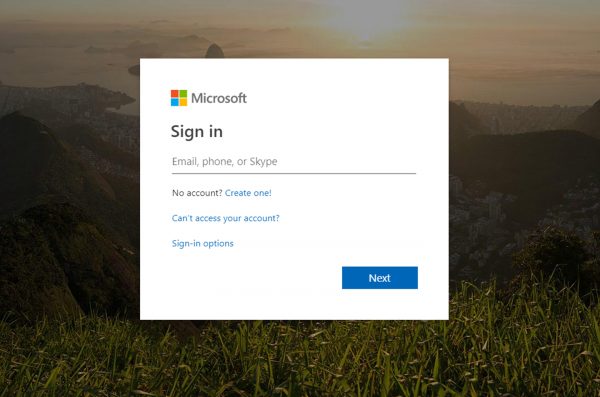
Jika kamu memiliki mobilitas tinggi, nggak perlu khawatir karena kamu juga bisa menggunakan Office 365 di kantor atau bahkan kampus. Caranya, kunjungi portal.office.com dan sign in menggunakan e-mail.
Untuk penggunaan di Android dan iPhone, kamu hanya perlu buka app store ponsel, lalu cari aplikasi Office yang mau kamu gunakan seperti Word. Sementara bagi ponsel Windows, aplikasi Office yang muncul akan dalam bentuk pre-installed namun kamu nggak perlu repot untuk men-download.
Kini, Office 365 siap kamu gunakan! Oh iya, karena kamu akan memakai Office 365 untuk pekerjaanmu, yuk kita bahas sedikit ulasan dan tips menggunakan beberapa program di Office 365.
- Word
Microsoft Word pada Office 365 berfungsi sebagai alat pengeditan dan desain. Namun, satu poin plus yang ditawarkan adalah kamu bisa membagikan dokumen di OneDrive dengan sekali klik. Caranya, kamu cukup klik Share pada kanan atas dokumen, kemudian pilih untuk orang-orang yang akan diajak berbagi dokumen.
Dari sini, kamu bisa memulai obrolan, beri komentar, dan mengedit dokumen bersama untuk bekerja dengan orang lain secara bersamaan. SpAcer bahkan bisa melakukan panggilan Skype langsung dari dokumen untuk saling bertukar ide.
Menariknya lagi, kamu bisa menggunakan browser web atau aplikasi Word mobile ketika berada dalam perjalanan. Jadi, kamu bisa tetap bekerja dari mana pun dan kapan pun. Praktis bukan?
- Excel
Kamu seorang akuntan atau mahasiswa jurusan Ekonomi? Pasti sering banget kan pakai Excel? Nah, kamu pun bisa menggunakan Excel juga di Office365.
Untuk memulainya, buka Excel dan pilih Blank workbook atau tekan Ctrl + N. Jika sudah selesai, simpan spreadsheet ke OneDrive dengan cara klik File lalu klik Save as. Masukkan nama file dan klik Save. Dengan demikian, spreadsheet dapat diakses dari berbagai perangkat sekaligus memudahkan kamu untuk berkolaborasi dengan orang lain.
Yang paling menarik, kamu bisa mengunci spreadsheet dari risiko data penting terhapus saat berkolaborasi. Untuk melindunginya, klik kanan pada sel/kolom yang dipilih, buka tab Review, dan klik Protect Sheet. Pilih sel/kolom mana yang dapat diedit dan siapa saja yang diizinkan untuk mengedit. Setelah itu, masukkan kata sandi untuk melindungi data kamu dan klik OK.
- Power Point
Bila kamu ingin membuat materi presentasi, kamu bisa gunakan PowerPoint. Pilih Blank Presentation untuk membuat presentasi dari awal. Untuk membuat desain layaknya agar tampilan PowerPoint lebih menarik, kamu bisa menambahkan gaya dengan memilih beberapa template dan theme online. Enggak hanya itu, kamu juga bisa menambahkan gambar, bagan, animasi, dan video di dalam materi presentasi tersebut.
Caranya, pilih menu Insert, lalu klik Picture untuk menambahkan gambar. Sementara untuk menambahkan bagan, SmartArt, dan bentuk, kamu cukup pilih Shapes, SmartArt, atau Chart dari menu Insert. Kalau ingin berkolaborasi, simpan presentasi kamu ke OneDrive dan bagikan. Kamu bahkan dapat bekerja dengan aplikasi PowerPoint mobile saat berada di luar kantor.
Office 365 pas sekali dimiliki spAcer dengan mobilitas tinggi dan bahkan yang mengusung program bawa perangkat sendiri (BYOD). Soalnya, software bisa dipakai di semua perangkat, sehingga kamu siap bekerja di mana saja. Meski begitu, kamu tetap perlu rekan kerja yang ringan dan tipis agar nyaman diajak kerja remote seperti laptop Swift dan Spin series Acer.
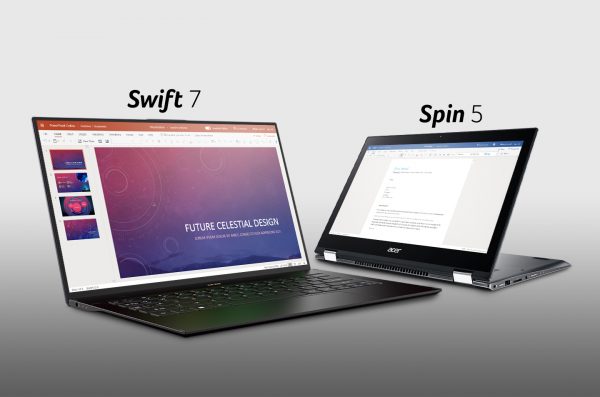
Baca juga: Pakai Windows Bajakan? 5 Hal Ini Akan Menimpamu!
Banyak keuntungan yang ditawarkan dari kedua laptop ini. Swift series sebagai ser laptop tertipis di dunia dirancang untuk spAcer yang menginginkan portabilitas tinggi. Kualitas performanya juga sudah didukung prosesor Intel® Core i5 dan i7 generasi ke-8 yang powerful. Dengan demikian, menyelesaikan berbagai pekerjaan di Office 365 sambil streaming musik di Spotify bisa cepat selesai tanpa nge-lag.
Sementara Spin Series, notebook 2-in-1 ini dibekali Intel® Core generasi ke-8. Layar sentuhnya pun dapat diubah menjadi empat mode penggunaan, serta sudah dibekali pensil stylus yang bisa kamu gunakan untuk menulis atau menggambar di layarnya. Jadi, mengedit dokumen, melakukan presentasi dengan Office 365 hingga melakukan panggilan Skype jadi makin nyaman, bukan?
So, spAcer, sekarang sudah tahu cara pakai Office 365, kan? Ikuti tips-tipsnya dan jangan lupa pakai perangkat yang mendukung segala aktivitas kamu di Office 365, seperti Swift dan Spin series.